2022-08-24 21:04:22 • Filed to: Convertir PDF • Proven solutions
Les documents PDF sont souvent scannés pour créer une image du document. Cela peut faciliter le partage du document et le rendre plus sûr lorsque vous ne souhaitez pas que la personne qui reçoit le document le modifie. Mais que faire lorsque vous avez un PDF numérisé et que vous devez y apporter des modifications ? Les PDF numérisé (images) sont facilement accessibles, ce qui les rend pratiques pour beaucoup. Cependant, vous pouvez décider de convertir le PDF numérisé en Word afin de pouvoir la modifier facilement. Cela vaut également pour les personnes qui reçoivent des documents scannés sous forme de PDF numérisé. Vous devez modifier les fichiers scannés afin d'avoir une présentation formelle et professionnelle. Dans cet article, nous partageons avec vous quelques unes des façons de convertir un PDF numérisé en Word. Et vous pouvez essayer d'utiliser PDFelement (ou PDFelement pour Mac).
Le meilleur outil à utiliser lorsque vous souhaitez convertir un PDF numérisée en Word est PDFelement. Ce convertisseur PDF numérisé est un éditeur de PDF qui offre de nombreuses fonctionnalités pour vous aider à modifier entièrement un document PDF. L'une de ces fonctionnalités est la technologie OCR, qui est cruciale pour rendre le texte d'un document PDF lisible et modifiable.
Il existe de très nombreux outils disponibles sur le web pour la conversion de PDF numérisé en Word. Toutefois, si vous attendez des résultats attrayants, impressionnants et remarquables, vous devez sélectionner et utiliser les meilleurs convertisseurs PDF numérisés d'images en documents Word Nous recommandons PDFelement. Il vous permet de créer et de convertir des fichiers PDF en fichiers modifiables, qui comprennent des images, du texte, des documents Word, Excel et bien d'autres choses encore. Le logiciel dispose d'outils d'édition de PDF étonnants qui vous permettent de mettre en évidence et de souligner les textes des PDF, d'ajouter des notes autocollantes, d'appeler des commentaires ou des textes, de filigraner ou de supprimer le filigrane sur les PDF, de modifier la couleur de fond, les images et les textes et bien plus encore. Il permet de convertir les fichiers PDF standard ainsi que les fichiers PDF numérisés (y compris les images) en Word. La version Pro offre la technologie de ROC qui est efficace pour l'édition et la conversion des fichiers PDF scannés.
Caractéristiques de l'outil :

Étape 1: Après avoir téléchargé le programme, lancez le logiciel en double-cliquant sur son icône. Cliquez ensuite sur le bouton « Convertir PDF » de la fenêtre principale de votre logiciel. Faites glisser les fichiers PDF numérisés que vous souhaitez convertir en Word, dans la fenêtre pop-up.

Étape 2: Lorsqu'un fichier basé sur une image numérisée est ouvert, il vous sera demandé si vous souhaitez effectuer une ROC. Sélectionnez votre langue préférée puis cliquez sur le bouton « Effectuer la ROC ».
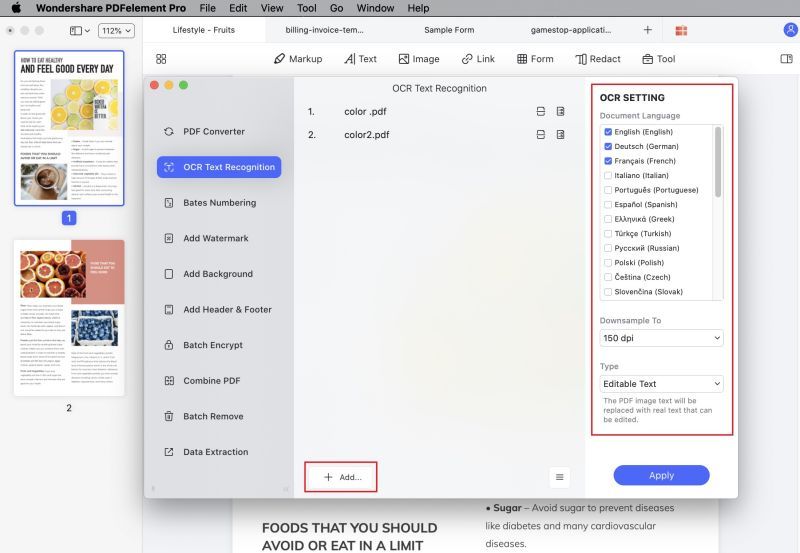
Étape 3: Sélectionnez votre format de sortie. Dans ce cas, sélectionnez « Word ». Puis cliquez sur le bouton « Convertir » pour lancer le processus de conversion. Vos images PDF seront converties en document Word avec succès.

La conversion d'un PDF numérisé en Word est tout simplement une tâche facile à l'aide du bon outil qui permet de convertir un PDF en Word. Dans cet article, nous allons présenter quelques-uns des étonnants convertisseurs de PDF numérisés en ligne, afin d'aider tous ceux qui recherchent des outils formidables pour aider à convertir des PDF numérisés en Word en utilisant la plate-forme en ligne. Le convertisseur de PDF numérisé en Word, dont la liste suit, présente quelques caractéristiques essentielles, ainsi que les avantages et les inconvénients, afin de vous aider à faire un choix judicieux lors de la sélection de l'un d'entre eux.
iLovePDF est un outil en ligne absolument gratuit et convivial utilisé pour convertir des PDF numérisés en Word.
Avantages :
Désavantages :
Il s'agit d'un convertisseur PDF en ligne qui peut convertir tous vos fichiers en PDF, mais aussi compresser et fusionner des fichiers PDF.
Avantages :
Désavantages :
PDF pro est un logiciel de gestion de documents en ligne qui vous permet de créer, modifier et réviser rapidement des fichiers PDF.
Avantages :
Désavantages :
Voici une analyse comparative des logiciels qui peuvent convertir des images PDF en Word. Le logiciel de conversion hors ligne, tel que PDFelement (ou PDFelement pour Mac), est conçu pour traiter des documents complexes. Il a donc été conçu pour maintenir la plus haute qualité du document après la conversion, contrairement au logiciel en ligne qui ne fournit pas de résultats de haute qualité après la conversion, comparé à l'outil hors ligne. En ce qui concerne la disponibilité, les convertisseurs hors ligne sont toujours disponibles parce que le logiciel est installé sur votre ordinateur, tandis que les convertisseurs PDF en ligne, en revanche, ne sont pas toujours accessibles parce que vous avez besoin d'une connexion Internet pour y accéder. En outre, si l'on compare les deux types de convertisseurs sous l'angle de la rapidité de conversion des documents et de la sécurité, la différence est évidente et en faveur des convertisseurs PDF hors ligne, car ils sont installés sur votre ordinateur ou votre Smartphone et vous pouvez y accéder rapidement. Contrairement au convertisseur PDF en ligne, l'ensemble du processus de conversion prend plus de temps avec moins de sécurité pour les fichiers.
Célia Borra
staff Editor